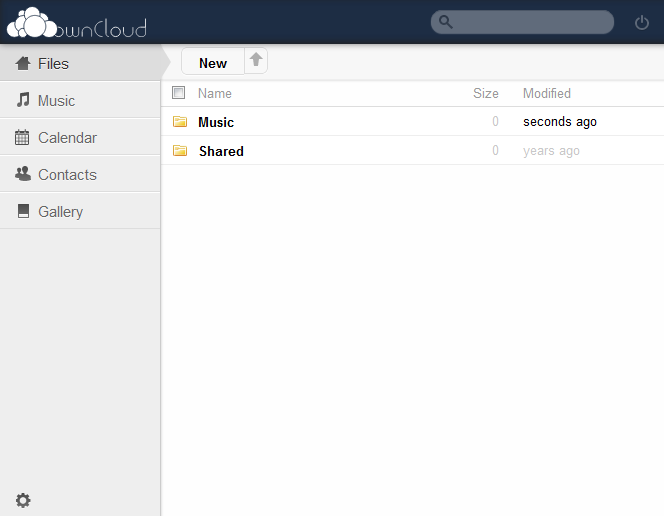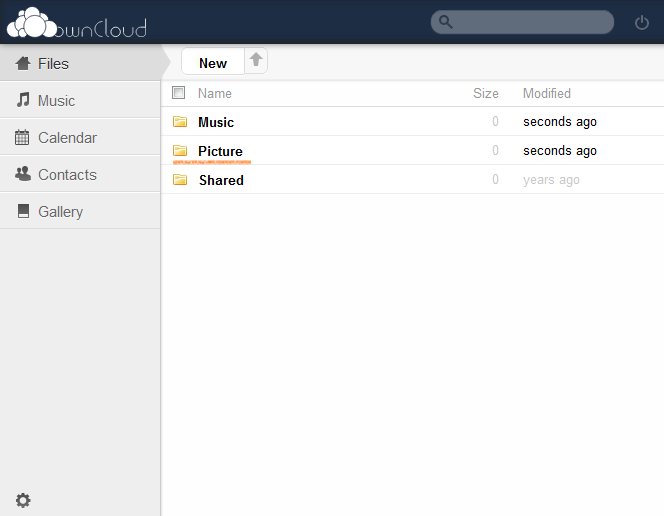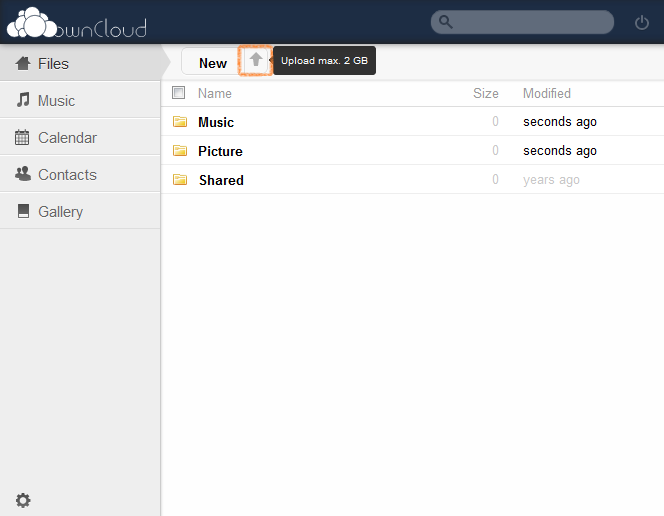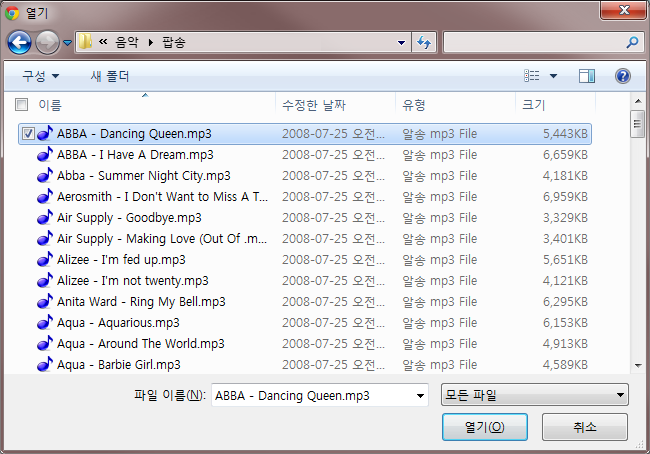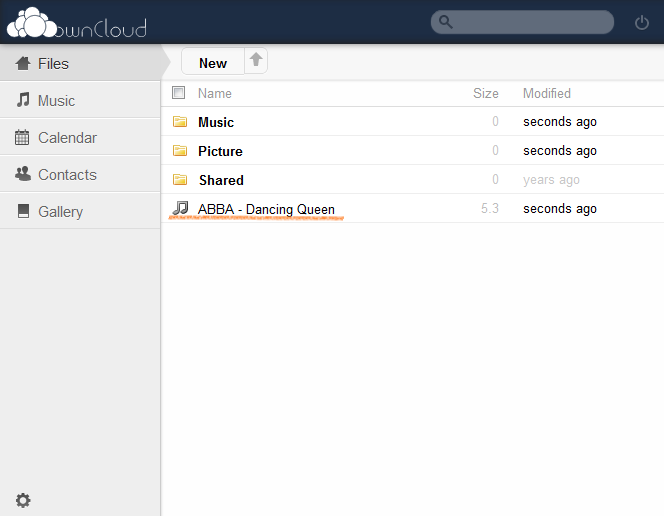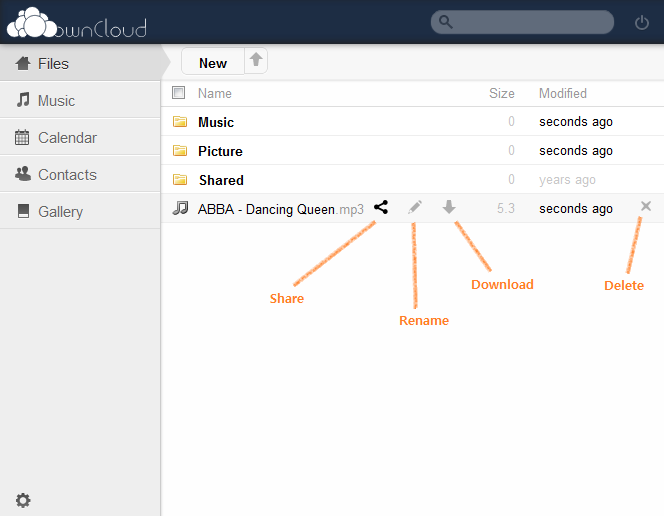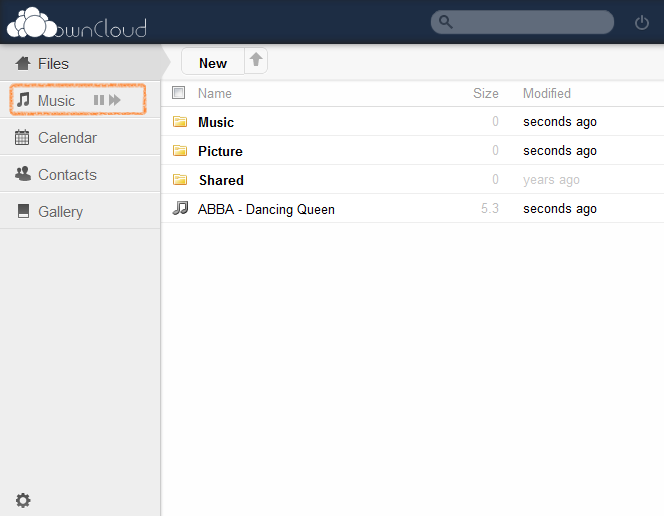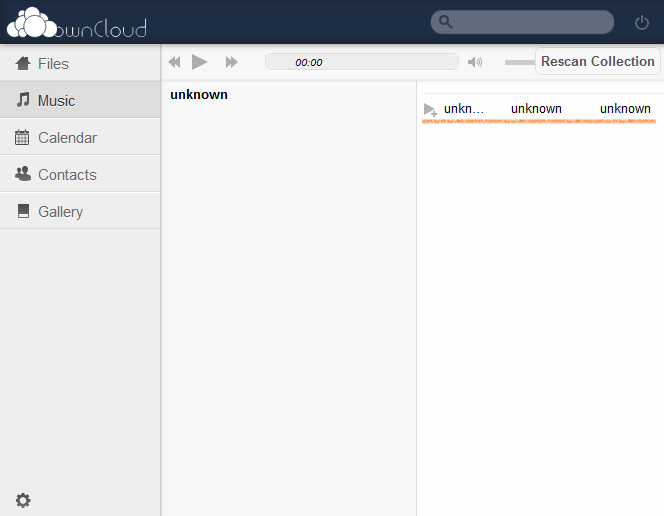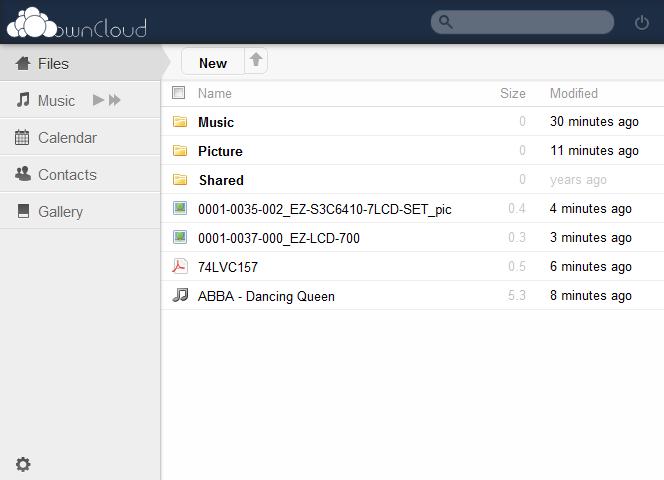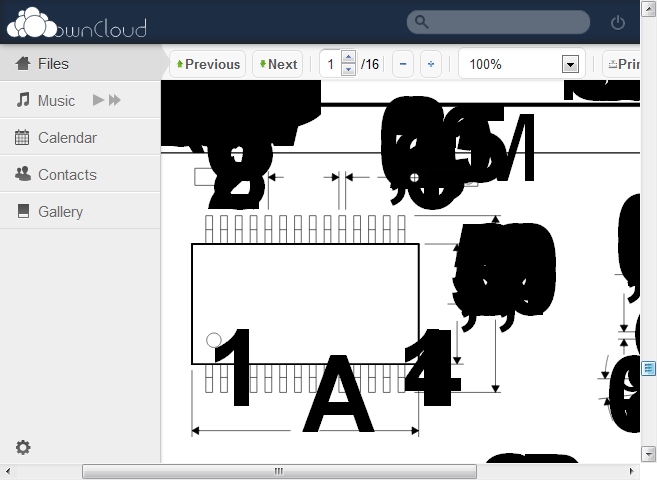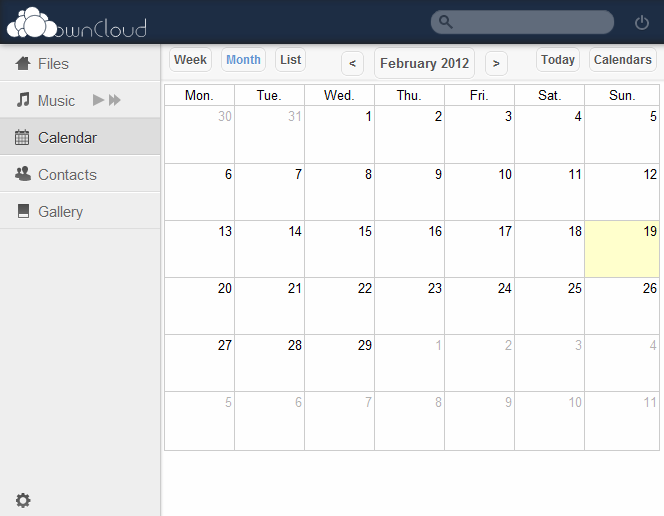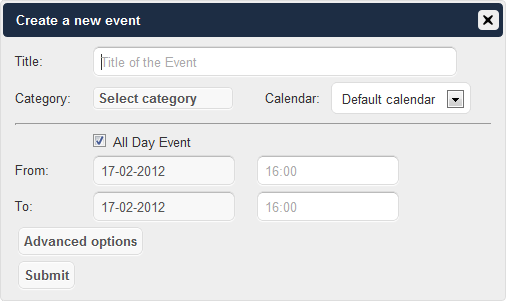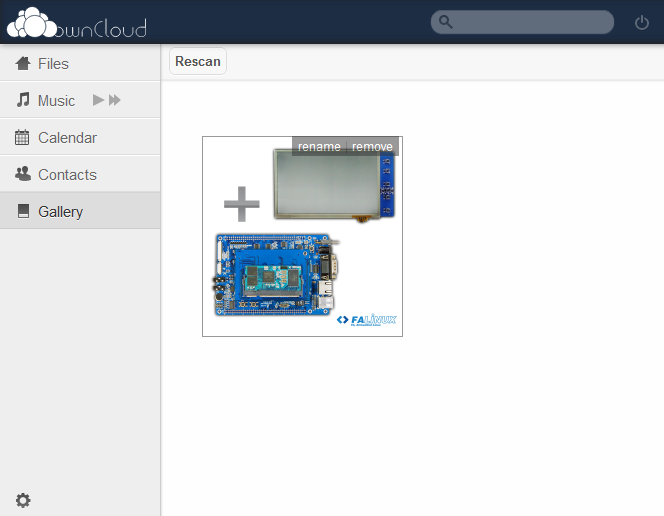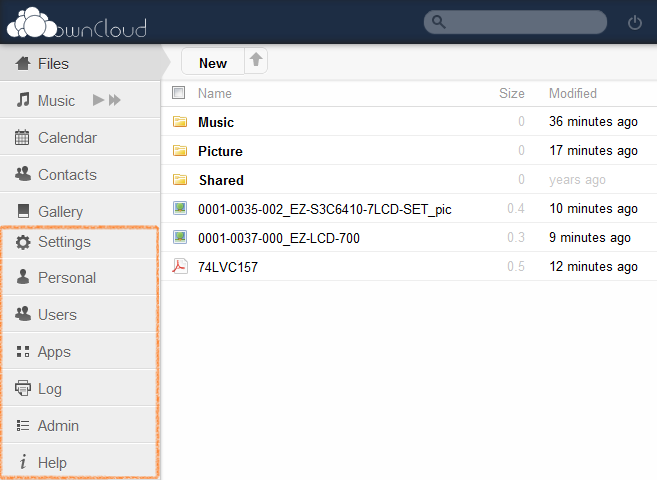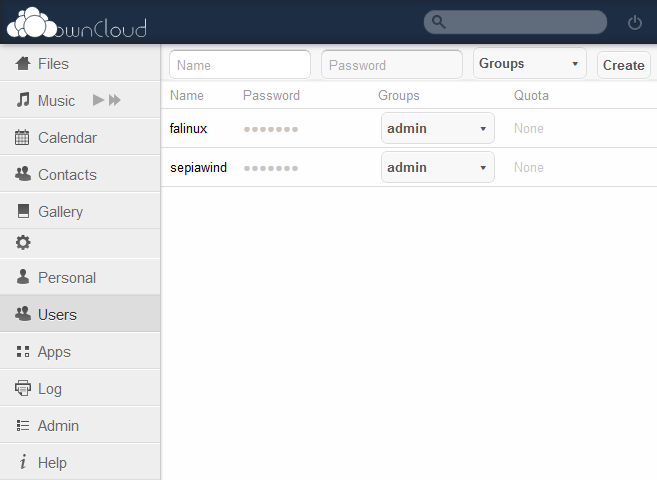강좌 & 팁
|
개인 클라우드 OwnCloud
지난 번에 설명했던 owncloud에 대해서 살짝 알아보는 시간을 갖도록 하겠습니다.
사용하면서 아직은 버그도 있고, 불편한 점이 있지만... 일단 사용 간편하고 어디서든 접속이 간편하여 좋습니다.
가장 만족스러운건 속도인 듯 합니다. 내부 네트워크에서 테스트 해보고 외부에서 테스트 해봤더니 만족할 수준의 속도가 나와줘서 잘 사용만 한다면 웹하드를 대신할 수 있을 거 같습니다. +_+
OwnCloud 란?
한줄로 설명하면 설치형 개인용 클라우드 서비스입니다. 즉, 나만의 웹하드가 될 수도 있고 사용자를 늘리면 공동 그룹간의 웹하드가 될 수 있습니다.
OwnCloud 살펴보기
로그인을 하고 처음 접속한 화면입니다.
테스트는 크롬 브라우저에서 진행을 했습니다.
________________________________________________________________
새로운 폴더와 파일을 만드는 방법은 [New] 버튼을 누르면 아래와 같이 텍스트와 폴더가 나타납니다.
________________________________________________________________
웹하드는 파일을 업로드 하느냐, 새로운 파일을 만드는 일은 거의 없을거 같지만, 폴더를 선택하고 Picture 라는 이름을 지었습니다. 그리고 엔터를 눌러주면 됩니다.
________________________________________________________________
그림 폴더가 만들어졌습니다. 생각해보니 그림이나 음악들을 분류할 때 폴더를 생성해서 쓰는게 좋은거 같네요 ㅋ
________________________________________________________________
그 다음 파일을 올릴 때는 [New] 오른쪽에 화살표를 선택하면 됩니다. 마우스를 갖다대면 한번에 올릴 수 있는 업로드 용량이 나타납니다.
업로드 용량 설정은 owncloud 가 아닌 PHP 설정에서 post_max_size 와 upload_max_filesize를 수정해주시면 됩니다.
________________________________________________________________
테스트 삼아 MP3 USB에서 노래를 하나 선택해서 올려보도록 하겠습니다. 퐙송~
________________________________________________________________
잠시만 기다리면 노래가 올라갑니다. 오홍...
________________________________________________________________
업로드한 파일을 선택하면 파일 이름 오른편에 다양한 아이콘들이 생성됩니다. 마우스를 갖다대면 share, rename, download.. 그리고 제일 오른쪽 끝에 delete 기능이 존재하는 것을 알 수 있습니다.
share 는 다른 사용자들이 볼수 있도록 공유를 설정해주는 기능을 합니다. 선택을 하면 누구에서 공유할지 선택할 수 있습니다. rename 은 말 그래도 이름 바꾸기, download 는 웹하드에서 내 PC로 다운받기, 마지막 delete 는 삭제입니다.
________________________________________________________________
업로드한 노래를 선택을 했습니다. 그랬더니 왼쪽 Music 메뉴에서 재생 버튼이 나타나서 플레이가 됩니다. +_+ 스트리밍 서비스 지원!!
________________________________________________________________
그래서 Music을 눌러서 가봤더니 재생이 되고 있습니다. (스샷은 잠시 정지시킨 상태) 그런데 여기서 버그가 하나 발생되는데 Mp3 의 ID2Tag 가 없는 경우 unknown 으로 나오면서 종종 멈추는 현상이 생깁니다. ;ㅁ; 태그가 있는 노래를 올려야 될거 같습니다.
________________________________________________________________
테스트 삼아 파일 몇 개를 더 올려봤습니다.
________________________________________________________________
PDF 리더 기능이 지원된다고 해서 pdf 파일을 선택했더니..... 깨지네요 ㅇ>-< 아마 데이터시트에는 표과 그림이 많아서 그런지... 그게 표준에 맞지 않아서 그런지 제대로 안나오는거 같습니다. 물론 pdf 포맷 표준에 가까울수록 잘 나옵니다~+_+ ㅋ
________________________________________________________________
그 다음 캘린더 기능을 눌러봤습니다. 팝업으로 사용자 위치 허가/거부 창이 떠서 거부를 눌렀더니... 진행이 잘 안되네요. 일종의 버그 같기도 합니다.
새로 고침하고 다시 눌러보니..
________________________________________________________________
아래와 같은 창이 나타나서 스켸줄을 입력할 수도 있습니다.
________________________________________________________________
그 다음 연락처를 누르면 아래와 같이 입력을 할 수 있습니다. 스샷은 왼쪽 메뉴를 넣을 경우, 이미지가 너무 커져서 오른쪽 입력 부분만 찍었습니다.
________________________________________________________________
그 다음 갤러리에선... 이미지를 2개 넣었는데, 1개만 나타납니다. 마우스를 이리저리 움직여봤더니, 이미지가 바뀌긴 합니다. 어디선가 정렬이 되었는데, 브라우저에서 제대로 표현을 못하는거 같습니다.
________________________________________________________________
다시 처음 화면으로 돌아와서 이번엔 왼쪽 메뉴의 제일 아래 톱니바퀴 = 설정 아이콘을 눌러봤습니다.
________________________________________________________________
몇가지 옵션을 둘러보니, 유저를 추가하는 부분이 있네요. 처음 로그인 화면에 새로 가입하는 메뉴가 없었는데 ㅋ 저기 있었습니다.
나머지 로그, 운영자 관리등 살펴보면 될거 같습니다.
찾아보니 여러 옵션을 수정할 수 있을거 같아서~ 정책만 잘 세우면 웹하드를 대신할 수 있을거 같습니다. ^^
|